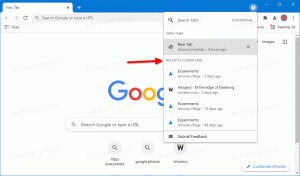ปรับแต่งเพื่อปิดการติดตั้งแอพที่แนะนำโดยอัตโนมัติใน Windows 10
ด้วยการอัปเดตในโอกาสวันครบรอบของ Windows 10 Windows 10 เริ่มโปรโมตแอปอย่างจริงจังภายในเมนูเริ่ม โดยที่ผู้ใช้ไม่ได้เปิด Store หรือขออนุญาตจากผู้ใช้ ระบบปฏิบัติการจะทำการติดตั้ง แอพบางตัวเช่น Candy Crush Soda Saga, Minecraft: รุ่น Windows 10, Flipboard, Twitter และแอพอื่น ๆ อีกมากมาย ต่อไปนี้คือวิธีป้องกันไม่ให้ Windows 10 ติดตั้ง
โฆษณา
การอัปเดตในโอกาสวันครบรอบของ Windows 10 และบิวด์ทั้งหมดในภายหลังมีคุณลักษณะที่จะติดตั้งแอปจาก Windows Store โดยอัตโนมัติ เนื่องจากต้องการโปรโมตบางแอป แอพเหล่านี้รวมถึง:
- Age of Empires: Castle Siege
- Asphalt 8: ทางอากาศ
- แคนดี้ครัชโซดาซากะ
- FarmVille2: Country Escape
- Minecraft: รุ่น Windows 10
- Netflix
- แพนดอร่า
- ทวิตเตอร์
- World of Tanks: บลิทซ์
แอพเหล่านี้อาจแตกต่างกันไปขึ้นอยู่กับภูมิภาคของคุณ

แอพเพิ่มเติมสามารถติดตั้งได้โดยอัตโนมัติบนพีซีของคุณ หาก Microsoft ตัดสินใจที่จะผลักดันให้ผู้ใช้ปลายทาง เมื่อคุณเชื่อมต่ออินเทอร์เน็ต Windows 10 จะดาวน์โหลดและติดตั้งโดยอัตโนมัติ หลังจากติดตั้งเสร็จแล้ว จะปรากฏในส่วนที่เพิ่งติดตั้งของเมนูเริ่ม:
 เพื่อป้องกันพฤติกรรมนี้ คุณสามารถใช้การปรับแต่ง Registry อย่างง่ายได้ การดำเนินการนี้จะไม่ลบแอปที่มีอยู่ซึ่ง Windows 10 ดาวน์โหลดให้คุณแล้ว แต่จะป้องกันไม่ให้ทำเช่นเดียวกันในอนาคต
เพื่อป้องกันพฤติกรรมนี้ คุณสามารถใช้การปรับแต่ง Registry อย่างง่ายได้ การดำเนินการนี้จะไม่ลบแอปที่มีอยู่ซึ่ง Windows 10 ดาวน์โหลดให้คุณแล้ว แต่จะป้องกันไม่ให้ทำเช่นเดียวกันในอนาคต
ปรับแต่งเพื่อปิดการติดตั้งแอพที่แนะนำโดยอัตโนมัติใน Windows 10
- เปิด ตัวแก้ไขรีจิสทรี.
- ไปที่คีย์รีจิสทรีต่อไปนี้:
HKEY_CURRENT_USER\Software\Microsoft\Windows\CurrentVersion\ContentDeliveryManager
- สร้างค่า DWORD 32 บิตที่นี่เรียกว่า SilentInstalledAppsEnabled และปล่อยให้ข้อมูลค่าเป็น 0

คุณทำเสร็จแล้ว ตอนนี้คุณสามารถลบแอพที่ติดตั้ง Windows 10 ให้คุณโดยอัตโนมัติได้อย่างปลอดภัย
เพื่อประหยัดเวลาของคุณ ฉันได้สร้างไฟล์ Registry ที่พร้อมใช้งาน คุณสามารถดาวน์โหลดได้ที่นี่:
ดาวน์โหลดไฟล์ Registry
ลบแอพที่ติดตั้งโดยอัตโนมัติใน Windows 10
คุณสามารถทำได้ดังนี้
- เปิด การตั้งค่า.

- ไปที่ระบบ - แอพและคุณสมบัติ

- เลือกแอปที่คุณต้องการลบและคลิกปุ่มถอนการติดตั้งซึ่งจะปรากฏใต้ชื่อแอป:

แค่นั้นแหละ.